Содержание
- 1 Почему планшет не заряжается: самые распространённые неполадки
- 2 Проверка кабеля зарядного устройства
- 3 Зарядное устройство вышло из строя
- 4 Физические повреждения разъема планшета
- 5 Воспользуйтесь исправным аккумулятором
- 6 «Протолкните», повысив ток
- 7 Сделайте Hard Reset
- 8 Аппарат повредился физически
- 9 Не работает аккумулятор
- 10 Что предпринять, если на планшет попала вода?
- 11 Что предпринять в случае заражения вирусами?
- 12 Что предпринять, когда прошивка слетает?
- 13 Вопросы — ответы
- 14 Куда сдать в ремонт зарядку для девайса?
- 15 Возможные причины
- 16 Заключение
- 17 Что делать если не включается планшет даже когда на зарядке
Рейтинг статьиМне помогло91.7Не помогло8.3
Почему планшет не заряжается: самые распространённые неполадки
- В 70% случаев повреждён провод.
- В 10% случаев в нерабочем состоянии окажется адаптер зарядки.
- В 8% случаев ломается или засоряется пылью разъём.
- В 6% случаев нужно заменить батарею (Li-ion).
- 4% — часто бывают сбои в работе программного обеспечения, например: заражение вирусами; слетают драйвера; заглючил Android либо iOs; обновление сделано неправильно.
- В 2% случаев другие проблемы, например: утопление или планшет перегрелся, переохладился.
Проверка кабеля зарядного устройства
По статистике, первое, на что нужно обратить внимание, не повреждён ли провод либо штекер? Такие неисправности обнаруживаются в 70% случаев.
Посмотрите, нормально ли всё с зарядным устройством, не повреждён ли корпус, не сломан ли кабель, нет ли отметин на металлическом штекере (Type-C либо micro-USB)?
Просмотрите весь провод к самому штекеру, не поломан ли он? Прощупывать его нужно тщательно по сантиметру.
Смотрите какая будет реакция дисплея: появился ли сигнал, загорелся ли дисплей.
Вы всё проделали и индикатор заряда набирает электроэнергию? Поломался провод. Купите такой же новый.
Рекомендую к прочтению: Почему планшет не заряжается
Зарядное устройство вышло из строя
По статистике 10% поломок будет из-за того, что сгорел блок питания. Если планшет не заряжается, обратите внимание на исправность ЗУ.
Если вы приобрели недорогой планшет, то с большой вероятностью его блок питания быстро перестанет заряжаться.
Если провод подключен и раздаётся свист, значит, ЗУ скоро выйдет из строя. При новом БП нужно проверить его характеристики. Соответствуют ли они требованиям?
Информацию можно отыскать в тех. характеристиках (читайте сопроводительную документацию), в надписях на корпусе.
Чтобы планшет заряжался, требуется напряжение тока от 1 до 2 ампер. Если это требование не будет соблюдаться, то планшет не зарядится или будет долго заряжаться.
Проверить исправность через вход USB на компьютере либо ноутбуке нереально. При подключении через разъём USB ток будет протекать от 0,5 до 0,9 А, а планшету требуется, от 1 до 2А.
Физические повреждения разъема планшета
По статистике о такой неисправности сообщает 9% пользователей. Чаще всего это повреждение разъёма, либо произошёл пылевой засор, попал мусор.
Плохая состыковка контактов и аппарат не заряжается. Возьмите и пошевелите там, где ЗУ соединяется с micro-USB либо разъёмом Type-C.
Осмотрите, в каком состоянии контакты, протрите их от пыли и мусора. Нужно проверить правильно ли вставлен штекер. Выдерните его и вставьте до упора.
Воспользуйтесь исправным аккумулятором
По статистическим данным в 7% случаев диагностируются эта поломка. На заводе предусмотрено, что элемент, от которого будет питаться планшет, рассчитан от 3000 до 4000 включений.
Неисправный аккумулятор замените на другой. Если аппарат не подключится, возьмите запасную батарею, вставьте и подключите. В некоторых моделях есть крышки, которые снимаются, с отдельно установленными источниками, подающими энергию.
Иногда поможет устранить неполадку, когда АКБ подзаряжают «лягушкой». Её нужно подключить напрямую.
При этом, электронную обвязку, которая является контроллером питания, другие модули не используются. Иногда это не помогает, тогда нужно сдать аппарат в специальный сервис. Самостоятельно перепаять платы не получится.
«Протолкните», повысив ток
Если планшет долго, например, от 1 до 12 мес. лежал и не использовался, батарея сильно разрядилась. Чтобы её пополнить, потребуется много времени.
Чтобы «разогнать» батарею, зарядите её один раз, потом зарядите и разрядите снова, а на третий раз сделайте полную зарядку. Потребуется высокий ток до 3 ампер.
Читайте также: Запуск этого устройства невозможен код 10
Сделайте Hard Reset
По статистике такие неисправности бывают в 4% случаев. При этой неполадке будут глючить iOs, Андроид, либо Windows.
Главные причины неполадок — система подцепила Руткиты или вирусы. Обновите свою операционную систему.
Сделали всё, как требовалось а Андроид не включился, то это скорее всего сбой в операционке Андроида. Сделайте сброс до настроек от производителя или Hard Reset. Скорее всего личные данные потеряются.
Сделаем Hard Reset: Планшет Самсунг или Леново в выключенном состоянии, нажимайте одновременно на кнопочку громкости + кнопочку, через которую включаете аппарат.
Аппарат повредился физически
Если ваш планшет Леново или Самсунг или другой марки упал, случилось короткое замыкание, вы его облили водой, то такое повреждение считается механическим. Осмотрите насколько целый корпус, потом нужно осмотреть, что повредилось внутри аппарата?
Нужно осмотреть кнопку, через которую включается планшет. Нажмите на неё — раздастся щелчок? Кнопка может отломаться, тогда нужно установить новую либо припаять старую.
Вы включили планшет, но изображение не появилось? Поломался шлейф. Он может выпасть из зажимов. Установите его назад. Если шлейф оборвался, ничего сделать невозможно, его заменяют на новый. Если хотите убедиться, что планшет включен, дотроньтесь к задней крышке. Если чувствуется тепло, значит, аппарат подключен.
Читайте также: Что такое оперативная память телефона
Не работает аккумулятор
Подумайте, а в каком году вы приобретали планшет Самсунг, Леново или другой марки? Если ему более 3 лет, то нужно заменить батарею.
Если батарея литий — полимерная или литий — ионная, то она служит от 2 до 4 лет.
Такие батареи устанавливают на технику марок:
- Самсунг Галакси Таб;
- Хуавей;
- Асус;
- Престижио;
- Айпад;
- Сони;
- Тексет, и иных марок.
Из-за того, что батарея будет много раз разряжаться и заряжаться, она постареет и потеряет свою ёмкость.
Например, с 4000 mAh заряд будет 500 mAh. При малой ёмкости планшет будет быстро разряжаться. Например, зарядился аппарат на 86%, а через 1 ч. уже 0. Учитывая, что он всё это время лежал на своём месте, это было бы странно, но так случается.
Если хотите, чтобы аккумулятор прослужил долго, нужно чтобы он постоянно был заряжен от 40 до 80%. Не нужно, чтобы планшет регулярно разряжался до 0. Из-за этого планшет будет намного медленнее заряжаться и только, когда включен напрямую в сеть. При этом на символе батарейки будет постоянное мигание индикатора. Нужно 3 или 4 раза подряд зарядить, и разрядить аппарат, и тогда аппарат будет быстрее заряжаться, и медленно разряжаться.
Что предпринять, если на планшет попала вода?
Не важно, какая влага попала на аппарат, он может испортиться. Это может быть пар, выступивший конденсат, морская водичка, дождь.
Влага всегда плохо влияет на аппарат. Окисление с соединительных контактов можно снять, нанеся на ватку спирт и протерев их.
Теперь снова подключайте ЗУ. Если вы не умеете обращаться с электроникой, сдайте планшет в ремонт. Опытный мастер починит аппарат.
Что предпринять в случае заражения вирусами?
Планшет может долго заряжаться из-за заражения вирусами. Например, экран не зажигается и синий. Он может моргать, сильно перегреваться и неожиданно выключаться — это происходит из-за влияния вируса.
Антивируса нет в таких марках планшетов:
- Дигма Оптиме;
- Роверпаде;
- Oysters;
- Ирбисе ТЗ;
- TW31.
В планшетах этих марок, при загрузке программ, не устанавливается антивирус.
Он есть в более дорогих марках, например:
- Lenovo Yoga;
- Asus Nexus;
- Huawei;
- Xperia Tablet Z.
Из-за вирусов возникают серьёзные проблемы, а аппарат может моментально разрядиться. Трояны воздействуют на процессор так, что задействуют его ресурсы.
Вирусы негативно влияют и на работу Wi-Fi, они могут спонтанно включать микрофон или камеру. Из-за них изменяется яркость изображения на экране.
Вирусы могут считать информацию: номер пластиковой карты, пароли для доступа к разным ресурсам. Если вы заметили, что планшет начал намного хуже работать после установки каких-то программ, то его нужно просканировать антивирусом.
Он проверит состояние внутренней и внешней памяти. Диагностику можно сделать, используя ноутбук или стационарный компьютер. К планшету его подключите, используя шнур. Все приложения, которые загрузили раньше, нужно удалить. Требуется восстановить заводские настройки.
Читайте также: Для устройства не установлены драйверы код 28
Что предпринять, когда прошивка слетает?
Если работа завершена некорректно, программное обеспечение может слететь. Плохо заканчиваются и попытки сделать прошивку планшета самостоятельно.
Что предпринять? Установить заводские настройки. Заходите на сайт производителя аппарата и скачивайте там ПО. У каждого планшета одной и той же марки похожая прошивка.
Читайте также: Чем протирать жк экран
Вопросы — ответы
Что предпринять если планшет не работает от прикуривателя?
Многие автомобилисты заряжают свои аппараты в машине от прикуривателей. Если планшет не заряжается, значит, низкое напряжение. Когда напряжение маленькое, планшет слишком медленно заряжается. Аппарат не сможет набрать полный заряд.
Обращайте внимание, какой длины USB шнур? Если он маленький, то при зарядке теряется меньше энергии и батарея планшета быстрее заряжается.
При длинном шнуре происходит некоторая потеря электроэнергии. Ещё можно убрать старый прикуриватель, поставить новый и посмотреть насколько лучше заряжается планшет?
Аппарат нельзя зарядить более, чем на 1% либо он заряжается не полностью
Чтобы понять, что делать, требуется диагностировать ЗУ. Зарядку нужно подключить к телефону либо планшету. Посмотрите, изменился ли на индикаторе уровень питания?
Заряжайте планшет от ноутбука либо компьютера? Когда разные варианты настройки не срабатывают — это значит, что батарея не держит заряд и её нужно заменить.
Какая поломка ещё возможна? Плата, располагающаяся внутри или контроллер питания выгорел. Сдайте планшет в мастерскую и мастер его починит.
Аппарат слишком быстро зарядился
У этой проблемы разные причины. Решить их можно несколькими способами:
- Элемент питания нужно заменить, он испортился.
- Если установили ненужные программы, которые тянут электроэнергию, их нужно удалить. Закрывайте приложения и запускайте антивирусную программу. Яркость экрана нужно отрегулировать. Если есть какие-то приспособления, их нужно отключить. Подключение осуществляйте чрез otg адаптер либо хаб. Это делают с помощью мышки, флешки, док. станции.
- Электричество подаётся со сбоями. Нужно зарядить и разрядить устройство 2 раза. Разряжайте планшет не до 0. Пусть аппарат зарядится примерно от 70 до 80% и разрядится с 7 до 10%. Андроид отошлёт сообщение, что нужно подключиться к ЗУ: на символе батареи будет заметно обозначение молния и загорится красный свет.
Что предпринять, когда планшет «моргает»?
Диагностируйте состояние ЗУ. Нужно узнать нет ли поломки в разъёме? Посмотрите на контакты не попала ли на них жидкость, не заржавели ли они, не покрылись ли слоем грязи? Если аппарат уронили, повредился экран, то матрица, со шлейфом будут нарушены.
Не нужно делать зарядку, пока планшет не перезагрузился
Ищите неполадки в программном обеспечении, установленном на данном гаджете. Проверяйте то, которое будет контролировать батарею и изменять настройки. Софт нужно очищать.
Процесс происходит, лишь когда планшет выключен
Некоторые планшеты заряжаются только когда выключены. Когда подключили ЗУ очень нежелательно использовать аппарат. Планшет в выключенном состоянии быстрее набирает энергию. Плохо, когда прошло всего от 15 до 30 мин., а батарея уже полностью заряжена. Нужно проверить, не повреждена ли она, нет ли подтёков либо вздутий? Такую поломку устранить невозможно, покупайте иной АКБ и лучше всего новый.
Индикатор на аппарате показывает неверно
Когда планшет плохо работает и вы обнаружили одно из отклонений, описанных выше, индикатор покажет одно, а на самом деле будет совсем другое.
Аккумулятор можно калибровать, например, несколько раз заряжать и разряжать от 0 до 100%. Этот способ срабатывает не всегда, но можно и отладить девайс.
Осмотрите корпус аппарата, проведите диагностику внутренних поломок, узнайте, нет ли вируса?
Причины излишнего нагрева девайса?
Когда пользователь много играет на планшете, он может сильно нагреваться — это нормально. Тепло в аппарате выделяется от процессора, он и перегревается.
Когда подключается ЗУ, аппарат нагревается. Так, бывает всегда. Хотите, чтобы девайс нагревался меньше? Сбрасывайте все настройки до заводских, выключайте приложения, которые активно работают. Не используйте аппарат, который заряжается и он будет намного меньше нагреваться.
Если планшет перегревается, работая в обычном режиме или он становится слишком горячим, значит, батарея. Нужно заменить аккумулятор, иначе скоро он и сам по себе испортится.
В этом случае ничего, кроме замены, не поможет. Если вы приобрели дешёвый гаджет из Китая, например, марок Prestigio или E102g, Dexp, или Digma, Alcatel Pixi, или Bliss pad r9011, Prestigio, или Dns Airtab или Onda v919, то в этих аппаратах стоит недорогая батарея.
Когда собирали эти девайсы, не учитывали все нюансы, при каких условиях и как будет работать планшет. При нагреве нарушается работа различных программ и деталей. Например, от перегрева отслаивается сенсорное стекло или тачскрин.
Куда сдать в ремонт зарядку для девайса?
Если планшет не заряжается, лучшее, что вы можете сделать — сдать зарядку в мастерскую. Те, кто пытался самостоятельно ремонтировать устройство, ещё больше сломали его и были недовольны своим опрометчивым решением.
В сервисном центре опытный специалист отремонтирует гаджет, заменит аккумулятор. У специалистов мастерских часто есть специальные комплектующие, соответствующие марке вашего планшета.
Мастер подберёт, требуемые детали и качественно отремонтирует ваш гаджет. После проведения ремонта на все виды услуг мастера выдают гарантию. Если понравится сервис и качество работ, обращайтесь в эту мастерскую повторно.
Планшетные компьютеры от компании Леново давно завоевали уверенные позиции на рынке мобильных гаджетов. Они надёжны, долговечны и функциональны, позволяя пользователю реализовывать массу актуальных задач.
В то же время, как и любая техника, планшеты не идеальны, и рано или поздно они перестают запускаться. Это может значить, что ваш планшет Леново вышел из строя, и нужно подумать, как вернуть его к жизни. Оптимальным решением будет обращение к мастерам по ремонту, но это неизбежно повлечёт за собой дополнительные траты. Чтобы избежать такой ситуации, можно самостоятельно выяснить, почему планшет Леново не включается. Если проблема не очень серьёзна, то устранить её можно своими силами, даже если вы не являетесь специалистом в области мобильной техники.
Давайте посмотрим, что делать, если не включается планшет, и какие основные причины такой ситуации известны на сегодняшний день.
Возможные причины
Есть две основных причины, почему планшет перестал включаться:
- Аппаратная проблема;
- Программная проблема.
В первом случае устройство может не загружаться из-за каких-то механических повреждений. Определить это очень просто – как правило, такие повреждения заметны визуально. Вы могли даже не заметить, как ударили гаджет обо что-то, пусть даже и несильно. Но в итоге из-за этого он не работает.
Также нельзя исключать, что вышла из строя какая-то внутренняя деталь планшета, крайне важная для его включения. Это может быть, к примеру, батарея. Такая поломка не будет катастрофичной, ведь заменить вышедшую из строя деталь легко, и это требует минимум времени.
Программные проблемы диагностировать несколько сложнее. Если планшет не включается из-за них, то дело в каких-то вирусах либо сбое в работе программной платформы. Определить, что именно мешает запустить планшет, можно опытным путём, но практика показывает, что это дело лучше доверить мастеру.
Аппаратные поломки
Если не включается планшет из-за аппаратной поломки, то первым делом нужно зажать кнопки питания секунд на 10-15. Если при этом ничего не происходит, и индикатор питания не горит, то извлеките батарею из устройства, а спустя некоторое время, вставьте её обратно и повторите попытку включения планшета. Возможно, просто отошёл какой-то контакт, и проделав эти манипуляции, вы решите проблему.
Вполне вероятно, не загружается планшет и из-за разряженной батареи. Многие пользователи бьют тревогу при виде неработающего планшета, но просто забыли, что аккумулятор полностью разрядился. Конечно, в таком случае гаджет не загрузится, пока вы не поставите планшет на подзарядку.
Если поставленный на зарядку планшетный компьютер всё равно не включается, то, скорее всего, проблема либо в зарядном устройстве, либо в разъёме планшета, к которому оно подключается, либо просто батарея вышла из строя. Также стоит проверить, работает ли кнопка включения.
Часто планшет не включается ещё и из-за проблем с матрицей экрана. Сделать что-либо для исправления ситуации в домашних условиях у вас вряд ли получится, так что сразу несите его в сервисный центр. То же самое могу сказать и о случаях, когда не запускается система после падения гаджета или его удара обо что-либо.
Если вы покупали мобильное устройство в лицензированной точке продаж, и проблема с его работой началась в пределах года после приобретения, то на ремонт даже не придётся тратить деньги, поскольку эта ситуация подпадает под гарантийные обязательства реализатора.
Программные поломки
Диагностировать программные поломки сложнее, зато устранить в большинстве случаев совсем несложно. Чтобы понять, что проблема именно в программной платформе, посмотрите, загорается ли при запуске светодиодный индикатор. Если он горит, но загрузка не идёт, то дело, скорее всего, в программном сбое.
Также очевидным признаком нарушения работы ПО является запускающийся, но постоянно зависающий планшетный компьютер. В таком случае рекомендуется перевести устройство в безопасный режим и не затягивать с визитом в сервисный центр.
Есть масса вариантов, какая именно часть ПО вышла из строя. Но нам важнее узнать, как включить планшет, а не что именно с ним случилось. Есть один верный способ исправить положение, выполнив перепрошивку или полный сброс до заводских настроек. Начать рекомендуем именно со сброса, который также называется Hard Reset.
Делать его можно, даже если планшет выключен. Чтобы выполнить Хард Ресет, делайте следующее:
- Зажимаем одновременно кнопку питания и клавишу уменьшения громкости.
- Ждём появления на экране логотипа Android.
- Попадаем в режим Recovery и выбираем при помощи клавиш громкости пункт Wipe Data.
- Система переспросит, уверены ли вы в своих действиях. Соглашаемся на полное удаление всех настроек и данных с планшета.
- Когда процедура завершится, жмём на Reboot System, чтобы планшет перезагрузился.
Это довольно радикальный способ, ведь все данные пользователя в результате будут удалены с мобильного устройства. Но если выбора не остаётся, придётся применить именно его. Рекомендуем размещать все данные планшета на облаке в интернете, тогда неожиданная потребность в сбросе всех данных не станет для вас проблемой.
Заключение
Приведённые в статье рекомендации являются универсальными, и они подойдут для планшетов Lenovo 3300 и других моделей устройств данного производителя. Надеемся, наши советы станут полезными для тех, кто неудачно обновил программную платформу или столкнулся с другими проблемами в работе планшетного компьютера.
Что делать, если не включается планшет даже когда на зарядке
Хотите узнать как ежемесячно зарабатывать от 50 тысяч в Интернете? Посмотрите моё видео интервью с Игорем Крестининым =>> «Как гарантировано зарабатывать от 50 тысяч в месяц»
Планшетки в последнее время стали пользоваться повышенным спросом, это не удивительно, ведь по функциональности они ничем не уступают компьютеру или ноутбуку, зато намного компактнее, легче.
Планшетами удобно пользоваться, когда вы находитесь в дороге, или отдыхаете в кафе, на прогулке. Согласитесь, что ноутбук не так удобен в таких ситуациях.
Но есть у многих планшетов одна особенность: полностью разрядив батарею, потом трудно запустить гаджет, даже если поставить его заряжаться. Так давайте разберёмся, что делать, если не включается планшет даже когда на зарядке.
Что делать если не включается планшет даже когда на зарядке
Допустим, ваш гаджет стоит на зарядке, и не хочет включаться. Оставьте его заряжать минимум на пару часов, лучше всего на всю ночь.
Попытайтесь запустить планшет, когда он будет полностью заряженный, отключенный от зарядки.
В случае, когда планшет не включается после полной подзарядки, выньте из него батарею (только в том случае, если в вашем планшете батарея вынимается!) на несколько минут, затем вставьте её на место, попытайтесь включить.
Скорее всего, после проведённых манипуляций планшет заработает, но если этого не произошло, попытаемся его запустить принудительно. Как это? Читайте дальше.
Принудительный запуск планшета
Прежде всего, нужно проверить систему. Случается, что она подвиснет, прекращает реагировать на кнопку включить. Необходимо нажать на неё, подержать секунд пятнадцать, двадцать.
Далее, отпускаете кнопку, тут же снова нажимайте так, как при обычном включении, то есть, от двух до пяти секунд.
Если планшет не запустился, поищите на его корпусе надпись reset, (аварийное отключение) рядом с отверстием. Возьмите скрепку, или любой другой подручный материал (зубочистку, иглу, так далее). Отогните у скрепки одним концом, вставьте скрепку в дырочку.
Там находится кнопка, которую нужно включить. Легонько нажмите на неё до щелчка, сразу же отпустите. После этого пробуйте запустить планшет как обычно. Заработало – радуемся, нет, дальше пробуем найти причины.
Не работает кнопка включить
Одна из возможных причин того, что планшет не запускается – отломилась от контактов кнопка запуска. Такое случается достаточно часто.
Если вы при включении не услышали характерного щелчка, то значит необходимо припаять кнопку на место. Лучше всего доверить это действие специалисту.
Нет картинки
Как узнать, не включается сам прибор, или включился, но нет изображения? Случается, что при его работе не появляется изображение, мы же думаем, что это планшет не включается. Как проверить?
Как я уже описывал выше, следует сделать следующие шаги:
- Поставить на зарядку (не менее двух часов);
- Подержать кнопку не менее 15 секунд;
- Включить reset до щелчка.
После этого нужно оставить прибор минут двадцать, для того, чтобы остыл корпус, который мог нагреться при зарядке.
Включите планшет, подождите несколько минут. Пощупайте заднюю крышку. Если она немного нагрелась, так как обычно идёт нагревание при работе, значит, планшет работает, просто нет картинки.
Причиной того, что нет изображения, может состоять в том, что шлейф от матрицы к системной плате выпал из зажимов.
В этом случае планшет разбирается, шлейф вставляется в зажим. Если же со шлейфом всё в порядке, он прочно вставлен в зажим, то есть вероятность что вышел из строя видеоадаптер.
В этом случае я могу лишь посоветовать вам, обратиться в сервисный центр.
Проверка зарядного устройства
В том случае, если крышка планшета не нагрелась, что говорит о том, что устройство не включилось, пробуем разобраться с проблемой дальше.
Следующее на очереди – проверка зарядного устройства. Для проверки зарядного устройства вам понадобится мультиметр. Если же у вас, или ваших знакомых нет такого прибора, то пойдём другим путём.
Найдите другую зарядку для вашего устройства, пробуйте зарядить ею планшет минут тридцать и большее, после подзарядки попробуйте включить.
Если планшет включился, то возможно причина была именно в вашем зарядном устройстве, и гаджет, стоя на зарядке, на самом деле не заряжался.
Что делать, если не включается планшет, проверим батарею
Что делать, если не включается планшет, почти всё проверили, а он не заработал? Пришло время проверить батарею. В некоторых планшетах установлен контролёр питания, он блокирует включение, при проблеме в батарее.
Проверьте, подключена ли батарея. В некоторых микропланшетах батареи припаяны к системной плате, в некоторых, подключается через коннектор или шлейф.
Измерьте исходящее напряжение и напряжение на вход, то есть, сколько уходит от батареи, сколько идёт от платы. Далее померьте вольтаж на контактах платы, клемы, шлейфа (чёрный -, а красный +).
Показатели при исправной батарее!
- Зарядное 5v означает: от батареи 3.7 (заряд от платы к батарее от 3.9 до 4.2v);
- Зарядное 9v означает: от батареи 7.4 (заряд от платы к батарее от 7.9 до 8.2v);
- Зарядное 12v означает: от батареи 7.4 (заряд от платы к батарее от 7.9 до 12.2v).
У вас другой показатель? Тогда следует отдать гаджет в ремонт.
В том случае, когда всё в соответствии с этими показателями, цепь питания в исправности.
Сброс настроек
Возможно, причина – это отказ программ загрузчика bootloader, или «поломалась» операционка. Может быть, вы скачали программу, которая спровоцировала сбой в работе системы.
В этом случае требуется сбросить все настройки до заводских. Как это сделать? Читайте далее.
- Нажмите reset;
- Выньте сим карту. карту памяти;
- Одновременно нажмите кнопку, посредством которой вы увеличиваете звук (не спутать с уменьшением) и кнопку «включить» на секунд десять;
- Планшет начнёт вибрировать, появится меню;
- Работая клавишей громкости выбрать Settings, подтвердить кнопкой включения;
- Выбрать Format System, затем Reset;
- Настройки сбрасываются «по умолчанию».
Выключайте устройство, вставляйте карты, включите, как обычно. Если всё, что сделали, не дало результата, отнесите ваш гаджет в ремонт.
Что делать, если не включается планшет даже когда на зарядке, итог
Теперь вам известно, что делать, если не включается планшет даже когда на зарядке. Буду рад, когда мои советы помогут вам решить проблему с планшетом.
А я рекомендую вам прочитать мои полезные статьи:
- Как добавить фото в инстаграм с компьютера без программ;
- Что делать если компьютер не видит Айфон через USB порт;
- Как пользоваться Айтюнсом на компьютере;
- Что такое аутентификация Wi-Fi на телефоне;
- Почему не работает Вай Фай на телефоне;
- Как создать место в Инстаграме, геолокация.
P.S. Прикладываю скриншоты моих заработков в партнёрских программах. И напоминаю, что так зарабатывать может каждый, даже новичок! Главное — правильно это делать, а значит, научиться у тех, кто уже зарабатывает, то есть, у профессионалов Интернет бизнеса.
Вы хотите узнать какие ошибки совершают новички?
99% новичков совершают эти ошибки и терпят фиаско в бизнесе и заработке в интернет! Посмотрите, чтобы не повторить этих ошибок — «3 + 1 ОШИБКИ НОВИЧКА, УБИВАЮЩИХ РЕЗУЛЬТАТ».
Вам срочно нужны деньги?
Скачайте бесплатно: «ТОП — 5 способов заработка в Интернете». 5 лучших способов заработка в интернете, которые гарантированно принесут вам результат от 1 000 рублей в сутки и более.
Здесь готовое решение для вашего бизнеса!
А для тех, кто привык брать готовые решения, есть «Проект готовых решений для старта заработка в Интернет». Узнайте, как начать свой бизнес в Интернете, даже самому «зеленому» новичку, без технических знаний, и даже без экспертности.
Используемые источники:
- https://kevin-seoshnik.ru/remont-gadzheta/planshet-ne-zaryazhaetsya-chto-delat-kak-nayti-i-ustranit-neispravnost.html
- https://lenovogid.ru/blog/reshenie-problem/planshet-ne-vklyuchaetsya.html
- https://ingenerhvostov.ru/raznoe/chto-delat-esli-ne-vklyuchaetsya-planshet.html


 Что делать если Айфон не заряжается
Что делать если Айфон не заряжается

 Почему тормозит планшет на Андроиде и что делать, чтобы работал быстрее
Почему тормозит планшет на Андроиде и что делать, чтобы работал быстрее
 Как подключить смартфон или планшет к телевизору Samsung через Screen Mirroring
Как подключить смартфон или планшет к телевизору Samsung через Screen Mirroring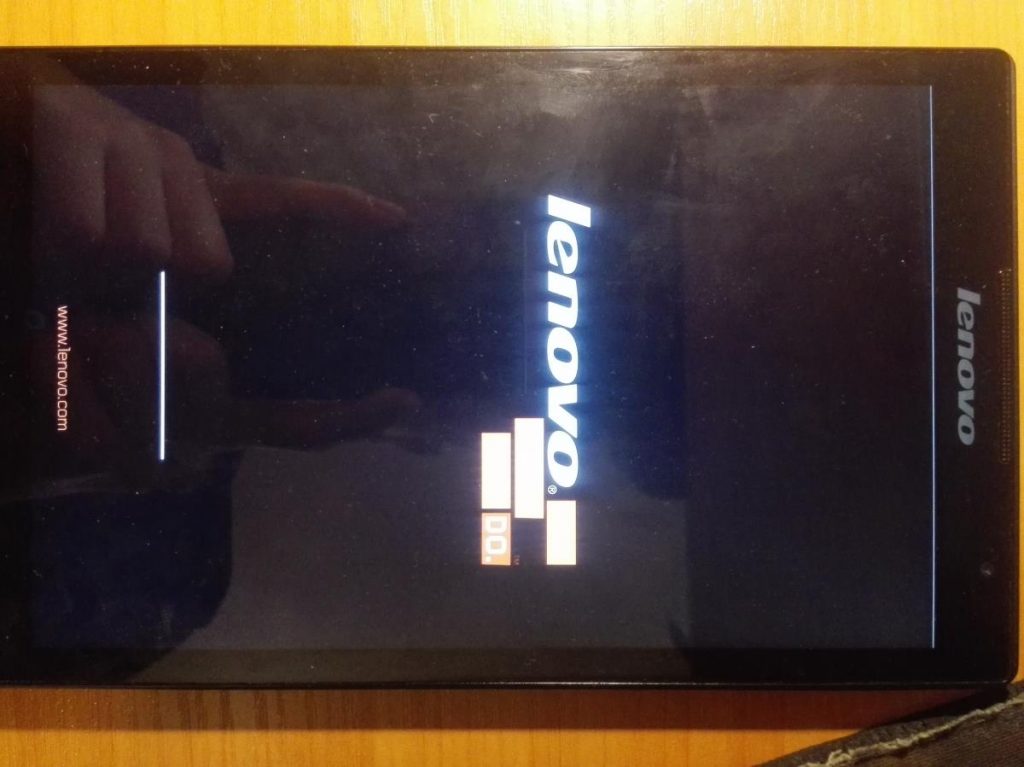





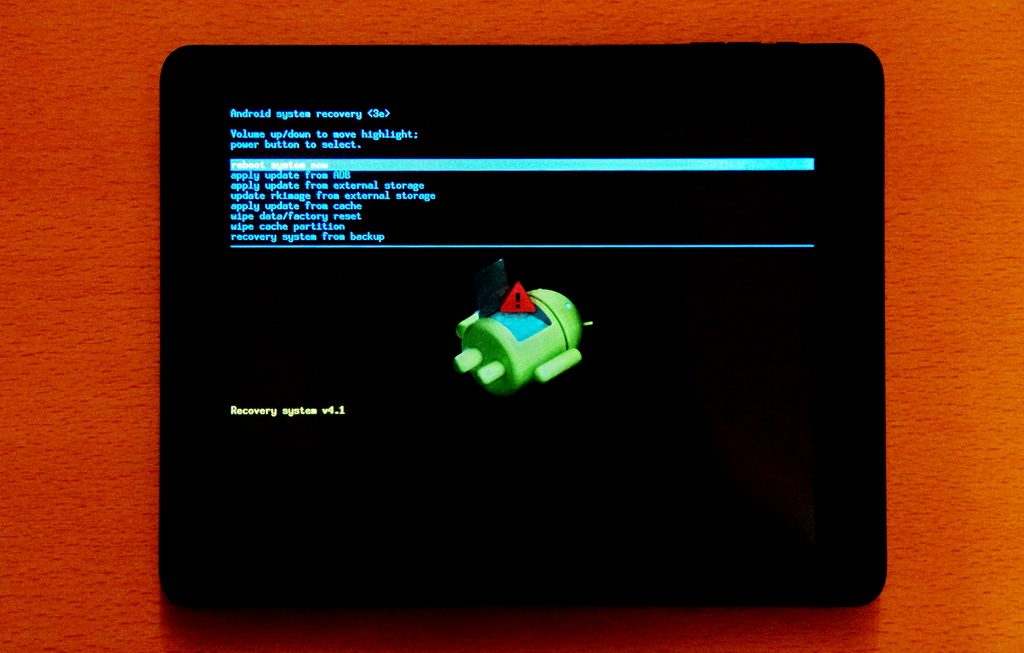
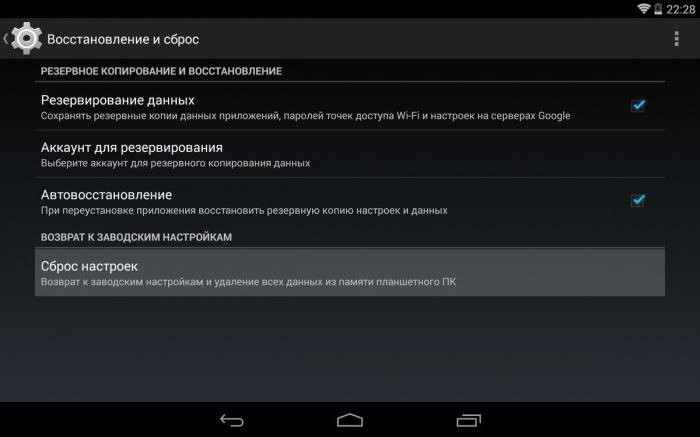

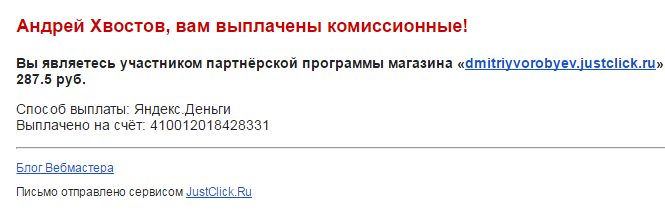





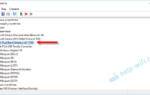 Проблема адаптера беспроводных сетей или точки доступа: как устранить
Проблема адаптера беспроводных сетей или точки доступа: как устранить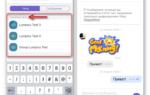 Как найти скрытый чат в Вайбере на телефоне
Как найти скрытый чат в Вайбере на телефоне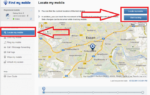 Эту информацию должен знать каждый владелец смартфона с ОС Андроид: как найти утерянный/украденный телефон
Эту информацию должен знать каждый владелец смартфона с ОС Андроид: как найти утерянный/украденный телефон Почему пульт не реагирует на телевизор, как быстро проверить устройство и устранить проблему своими силами?
Почему пульт не реагирует на телевизор, как быстро проверить устройство и устранить проблему своими силами?